Windows10系统给系统硬盘分区的方法
时间:2021-07-28 15:06:04来源:装机助理重装系统www.zhuangjizhuli.com作者:由管理员整理分享
一般操作Windows系统中硬盘分区实质上是对硬盘的一种格式化,使用分区编辑器在磁盘上划分几个逻辑部分,不同类的目录与文件可以存储进不同的分区,方便管理互不干扰,有利于硬盘规划。可以简单理解为硬盘就好像一个柜子一样,然后被分为了几个抽屉,每个软件以及文件被放在不同的抽屉里,所以寻找起来比较方便,从而也规范了硬盘使用范围。但近日却有Windows10系统用户来反应,在使用电脑硬盘时如何分区呢?对于这个问题该如何解决呢?对此下面小编就来介绍一下电脑硬盘分区的方法吧。
1、首先,在电脑桌面上右键点击此电脑,在点击管理;
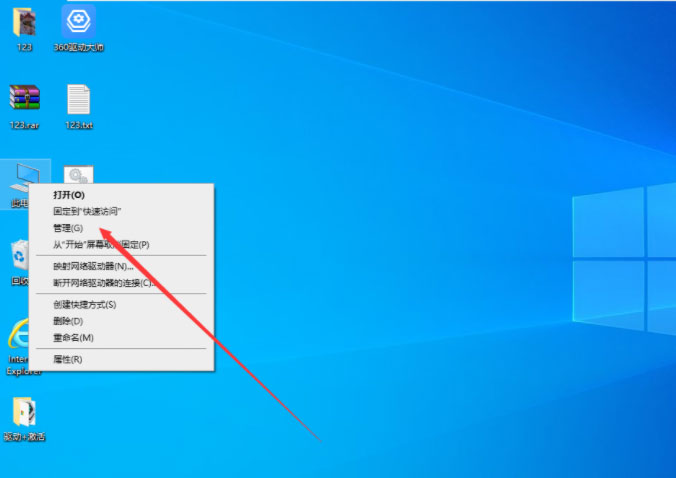
2、然后,在新的窗口中,在左侧点击磁盘管理;
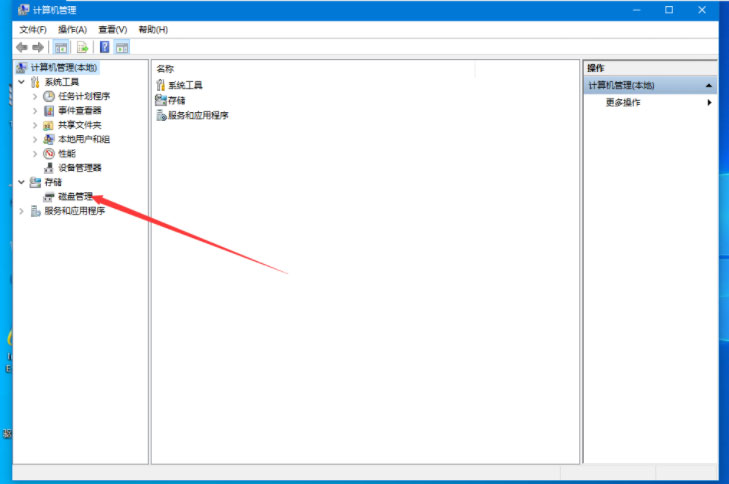
3、找到要进行分区的磁盘,在右键点击压缩卷;
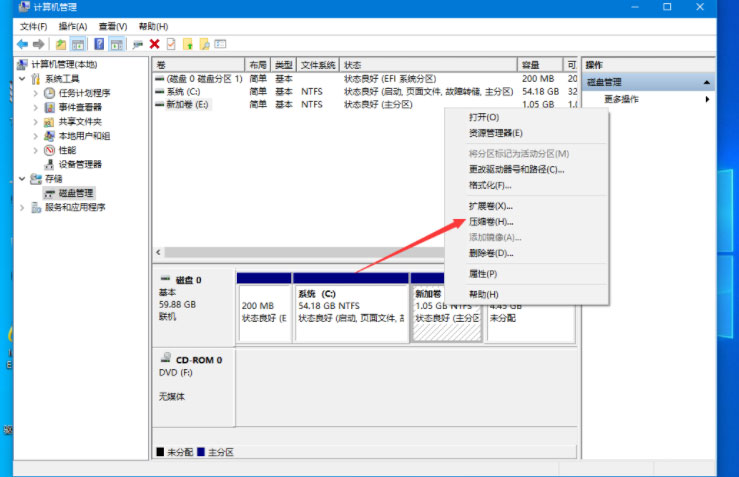
4、就会出现未分配的可用空间,右键点击新建简单卷;
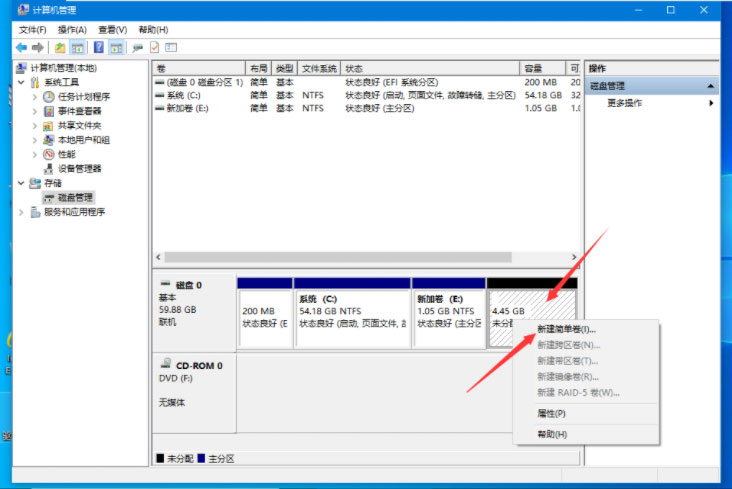
5、在进入新建简单卷向导窗口,在点击下一步;
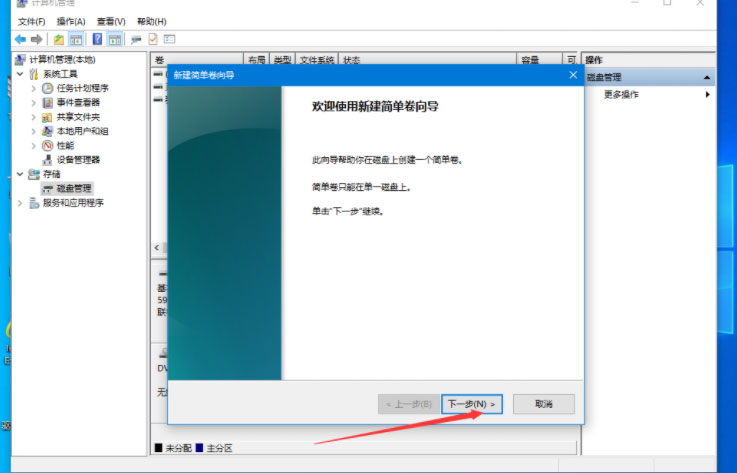
6、设置卷的大小后,在点击下一步;
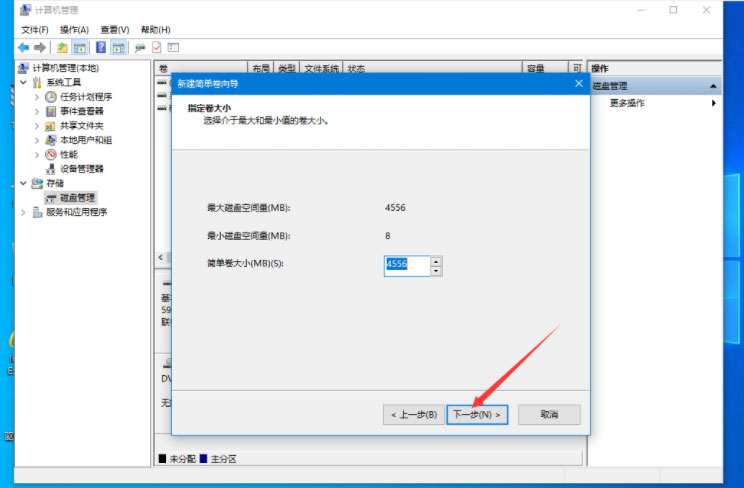
7、在选择盘符后,在点击下一步;
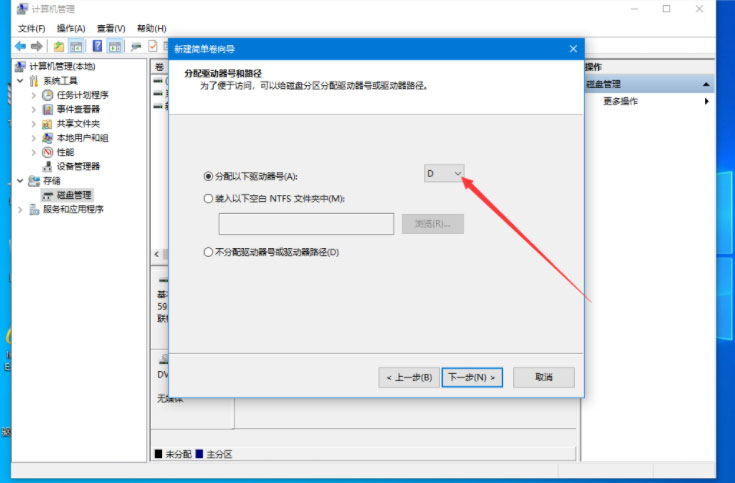
8、文件系统选择ntfs,在点击下一步;
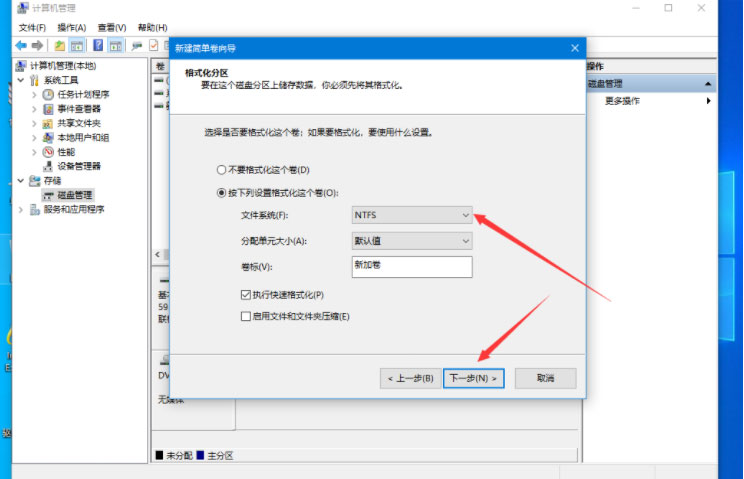
9、最后再点击完成即可(或者使用分区工具分区)。
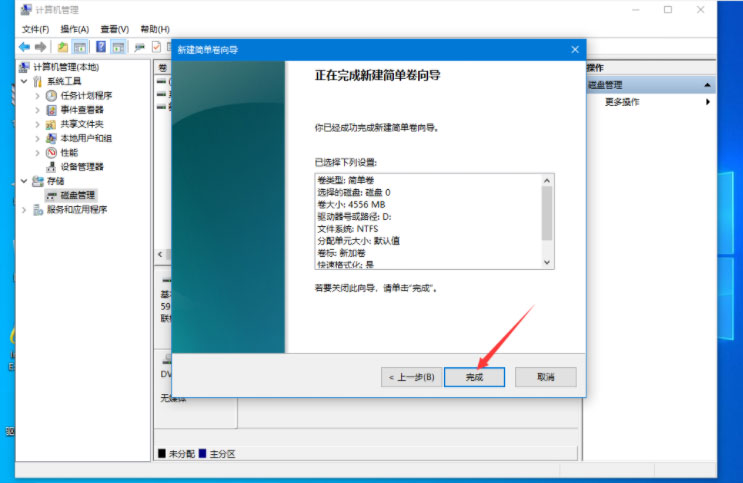
以上就是有关于联想电脑硬盘分区的方法就介绍到这了,如果以后用户也遇到这样的问题,不妨按照教程去解决操作吧,希望这个教程对大家有所帮助。
1、首先,在电脑桌面上右键点击此电脑,在点击管理;
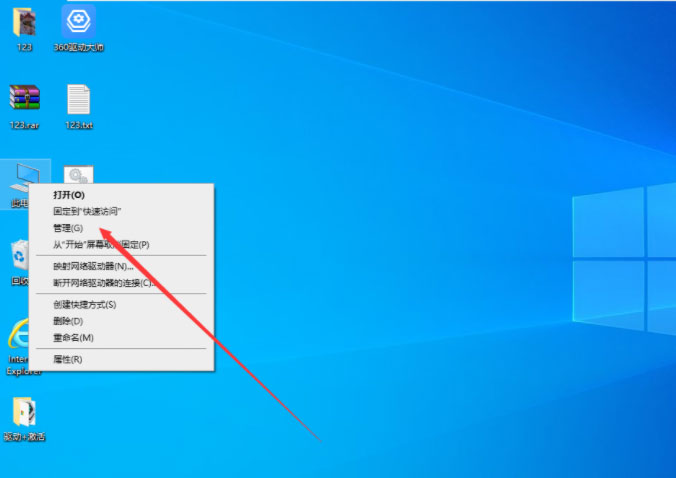
2、然后,在新的窗口中,在左侧点击磁盘管理;
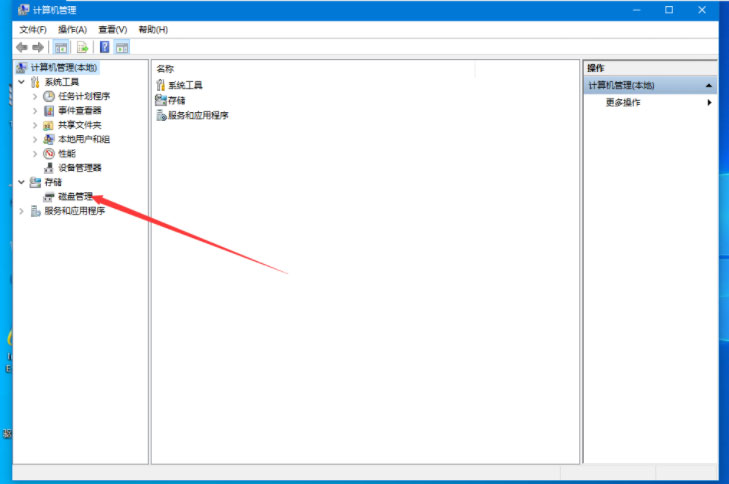
3、找到要进行分区的磁盘,在右键点击压缩卷;
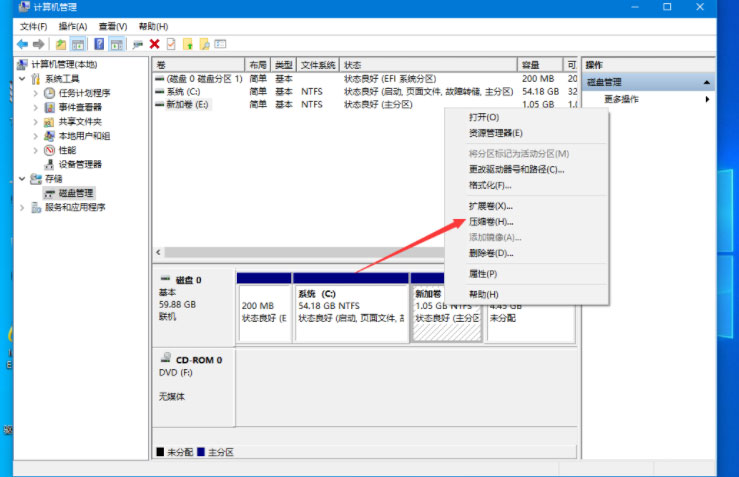
4、就会出现未分配的可用空间,右键点击新建简单卷;
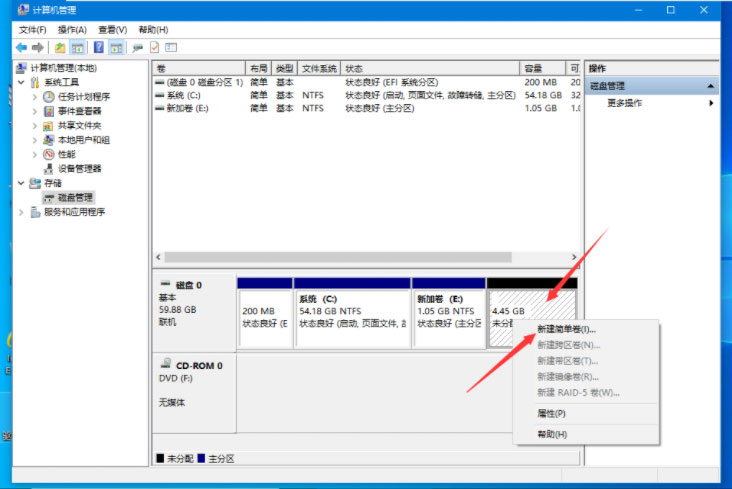
5、在进入新建简单卷向导窗口,在点击下一步;
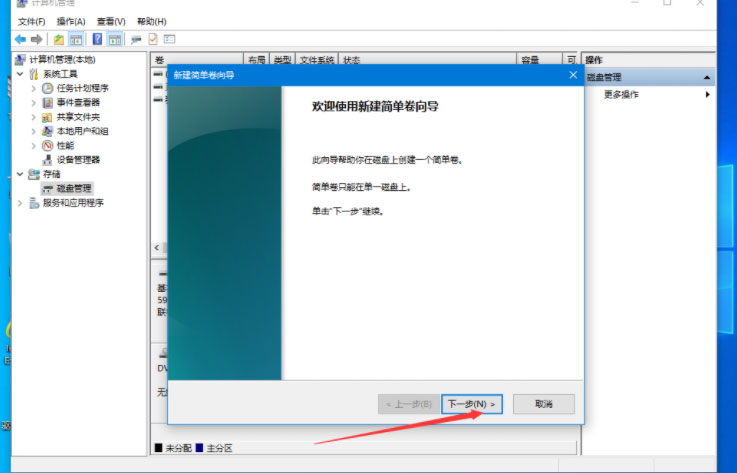
6、设置卷的大小后,在点击下一步;
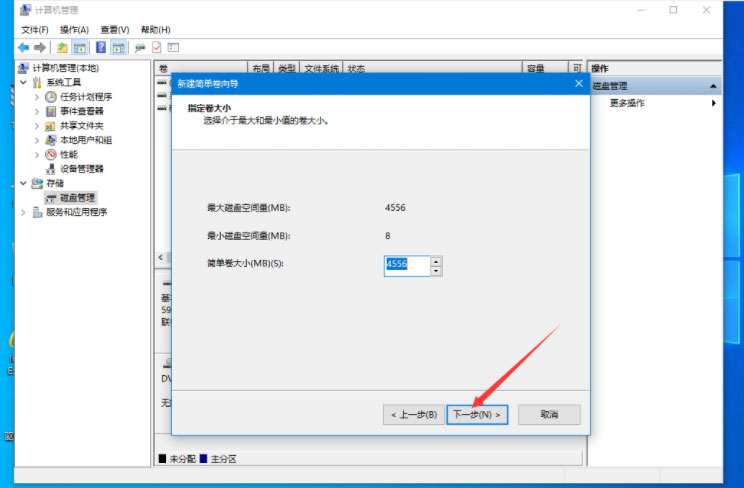
7、在选择盘符后,在点击下一步;
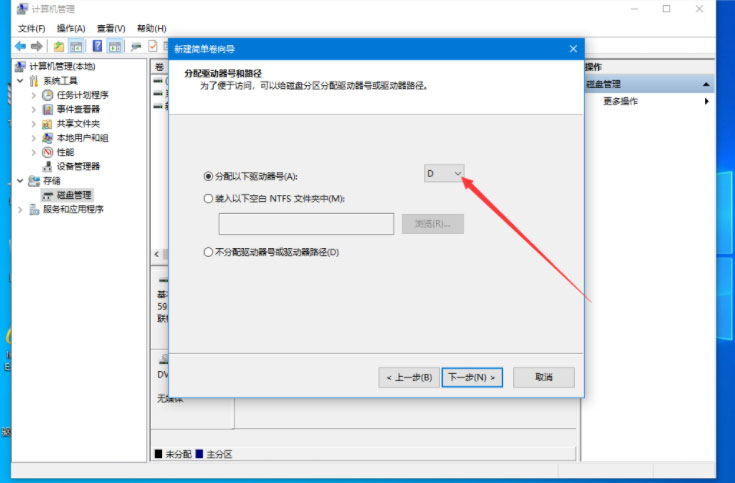
8、文件系统选择ntfs,在点击下一步;
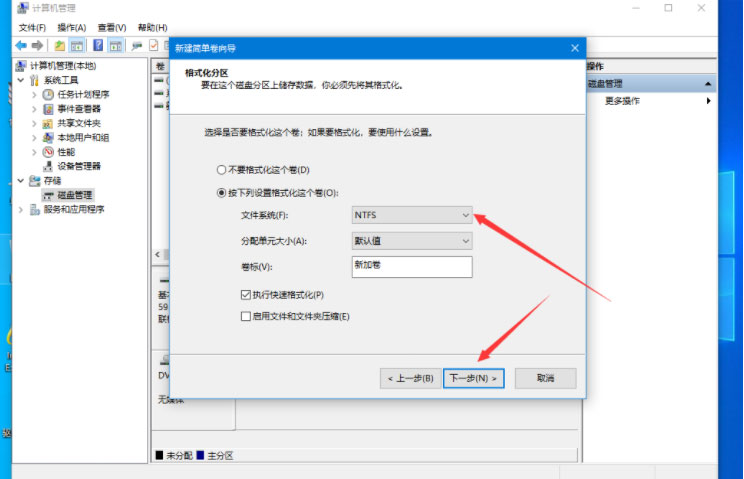
9、最后再点击完成即可(或者使用分区工具分区)。
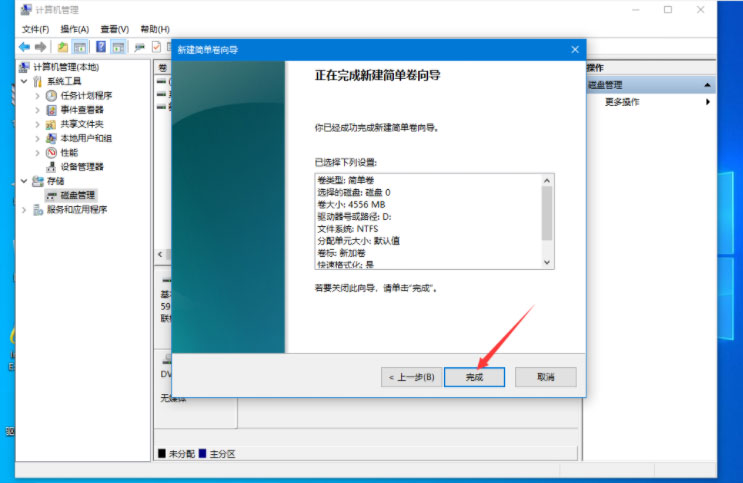
以上就是有关于联想电脑硬盘分区的方法就介绍到这了,如果以后用户也遇到这样的问题,不妨按照教程去解决操作吧,希望这个教程对大家有所帮助。
分享到:
